
12/21/10
11/3/10
Sedikit Berbagi Informasi
Buat anda yang mencintai fotografi.
Sejarah fotografi bermula jauh sebelum Masehi. Dalam buku The History of Photography karya Alma Davenport, terbitan University of New Mexico Press tahun 1991, disebutkan bahwa pada abad ke-5 Sebelum Masehi (SM), seorang pria bernama Mo Ti sudah mengamati sebuah gejala. Apabila pada dinding ruangan yang gelap terdapat lubang kecil (pinhole), maka di bagian dalam ruang itu akan terefleksikan pemandangan di luar ruang secara terbalik lewat lubang tadi. Mo Ti adalah orang pertama yang menyadari fenomena camera obscura.
Beberapa abad kemudian, banyak orang yang menyadari serta mengagumi fenomena ini, beberapa diantaranya yaitu Aristoteles pada abad ke-3 SM dan seorang ilmuwan Arab Ibnu Al Haitam (Al Hazen) pada abad ke-10 SM, dan kemudian berusaha untuk menciptakan serta mengembangkan alat yang sekarang dikenal sebagai kamera. Pada tahun 1558, seorang ilmuwan Italia, Giambattista della Porta menyebut ”camera obscura” pada sebuah kotak yang membantu pelukis menangkap bayangan gambar (Bachtiar: 10).
Menurut Szarkowski dalam Hartoyo (2004: 21), nama camera obscura diciptakan oleh Johannes Keppler pada tahun 1611:
“By the great Johannes Keppler has designed a portable camera constructed as a tent, and finaly give a device a name that stuck: camera obscura… The interior of the tent was dark except for the light admitted by a lens, which foucussed the image of the scene outside onto a piece of paper.” (Pada tahun 1611 Johannes Keppler membuat desain kamera portable yang dibuat seperti sebuah tenda, dan akhirnya memberi nama alat tersebut sebuah nama yang terkenal hingga kini: camera obscura… Keadaan dalam tenda tersebut sangat gelap kecuali sedikit cahaya yang ditangkap oleh lensa, yang membentuk gambar keadaan di luar tenda di atas selembar kertas).
Pada awal abad ke-17 seorang ilmuwan berkebangsaan Italia bernama Angelo Sala menemukan, bila serbuk perak nitrat dikenai cahaya, warnanya akan berubah menjadi hitam. Demikian pula Professor anatomi berkebangsaan Jerman, Johan Heinrich Schulse, pada 17127 melakukan percobaan dan membuktikan bahwa menghitamkan pelat chloride perak yang disebabkan oleh cahaya dan bukan oleh panas merupakan sebuah fenomena yang telah diketahui sejak abad ke-16 bahkan mungkin lebih awal lagi. Ia mendemonstrasikan fakta tersebut dengan menggunakan cahaya matahari untuk merekam serangkaian kata pada pelat chloride perak; saying ia gagal mempertahankan gambar secara permanent.
Kemudian sekitar tahun 1800, seorang berkebangsaan Inggris bernama Thomas Wedgwood, bereksperimen untuk merekam gambar positif dari citra pada camera obscura berlensa (pada masa itu camera obscura lazimnya pinhole camera yang hanya menggunakan lubang kecil untuk cahaya masuknya), tapi hasilnya sangat mengecewakan. Akhirnya ia berkonsentrasi sebagaimana juga Schulse, membuat gambar-gambar negatif (sekarang dikenal dengan istilah fotogram) dengan cahaya matahari, pada kulit atau kertas putih yang telah disaputi komponen perak.
Sementara itu di Inggirs, Humphrey Davy melakukan percobaan lebih lanjut dengan chlorida perak, tapi bernasib sama dengan Schulse. Pelatnya dengan cepat berubah menjadi hitam walaupun sudah berhasil menangkap imaji melalui camera obscura tanpa lensa.
Akhirnya, pada tahun 1824, seorang seniman lithography Perancis, Joseph-Nicephore Niepce (1765-1833), setelah delapan jam meng-exposed pemandangan dari jendela kamrnya, melalui proses yang disebutnya Heliogravure (proses kerjanya mirip lithograph) di atas pelat logam yang dilapisi aspal, berhasil melahirkan sebuah imaji yang agak kabur, berhasil pula mempertahankan gambar secara permanent. Kemudian ia pun mencoba menggunakan kamera obscura berlensa, proses yang disebut ”heliogravure” pada tahun 1826 inilah yang akhirnya menjadi sejarah awal fotografi yang sebenarnya. Foto yang dihasilkan itu kini disimpan di University of Texas di Austin, AS.
Merasa kurang puas, tahun 1827 Niepce mendatangi desainer panggung opera yang juga pelukis, Louis-Jacques Mande’ Daguerre (1787-1851) untuk mengajaknya berkolaborasi. Dan jauh sebelum eksperimen Niepce dan Daguerre berhasil, mereka pernah meramalkan bahwa: “fotografi akan menjadi seni termuda yang dilahirkan zaman.”
Sayang, sebelum menunjukkan hasil yang optimal, Niepce meninggal dunia. Baru pada tanggal 19 Agustus 1839, Daguerre dinobatkan sebagai orang pertama yang berhasil membuat foto yang sebenarnya: sebuah gambar permanen pada lembaran plat tembaga perak yang dilapisi larutan iodin yang disinari selama satu setengah jam cahaya langsung dengan pemanas mercuri (neon). Proses ini disebut daguerreotype. Untuk membuat gambar permanen, pelat dicuci larutan garam dapur dan asir suling.
Fotografi mulai tercatat resmi pada abad ke-19 dan lalu terpacu bersama kemajuan-kemajuan lain yang dilakukan manusia sejalan dengan kemajuan teknologi yang sedang gencar-gencarnya. Pada tahun 1839 yang dicanangkan sebagai tahun awal fotografi. Pada tahun itu, di Perancis dinyatakan secara resmi bahwa fotografi adalah sebuah terobosan teknologi. Saat itu, rekaman dua dimensi seperti yang dilihat mata sudah bisa dibuat permanen.
Januari 1839, penemu fotografi dengan menggunakan proses kimia pada pelat logam, Louis Jacques Mande Daguerre, sebenarnya ingin mematenkan temuannya itu. Akan tetapi, Pemerintah Perancis, dengan dilandasi berbagai pemikiran politik, berpikir bahwa temuan itu sebaiknya dibagikan ke seluruh dunia secara cuma-cuma. Maka, saat itu manual asli Daguerre lalu menyebar ke seluruh dunia walau diterima dengan setengah hati akibat rumitnya kerja yang harus dilakukan.
Fotografi kemudian berkembang dengan sangat cepat. Menurut Szarkowski dalam Hartoyo (2004: 22), arsitek utama dunia fotografi modern adalah seorang pengusaha, yaitu George Eastman. Melalui perusahaannya yang bernama Kodak Eastman, George Eastman mengembangkan fotografi dengan menciptakan serta menjual roll film dan kamera boks yang praktis, sejalan dengan perkembangan dalam dunia fotografi melalui perbaikan lensa, shutter, film dan kertas foto.
Tahun 1950 mulai digunakan prisma untuk memudahkan pembidikan pada kamera Single Lens Reflex (SLR), dan pada tahun yang sama Jepang mulai memasuki dunia fotografi dengan produksi kamera NIKON. Tahun 1972 mulai dipasarkan kamera Polaroid yang ditemukan oleh Edwin Land. Kamera Polaroid mampu menghasilkan gambar tanpa melalui proses pengembangan dan pencetakan film.
Kemajuan teknologi turut memacu fotografi secara sangat cepat. Kalau dulu kamera sebesar tenda hanya bisa menghasilkan gambar yang tidak terlalu tajam, kini kamera digital yang cuma sebesar dompet mampu membuat foto yang sangat tajam dalam ukuran sebesar koran.

Cetak Halaman Ini
Sejarah fotografi bermula jauh sebelum Masehi. Dalam buku The History of Photography karya Alma Davenport, terbitan University of New Mexico Press tahun 1991, disebutkan bahwa pada abad ke-5 Sebelum Masehi (SM), seorang pria bernama Mo Ti sudah mengamati sebuah gejala. Apabila pada dinding ruangan yang gelap terdapat lubang kecil (pinhole), maka di bagian dalam ruang itu akan terefleksikan pemandangan di luar ruang secara terbalik lewat lubang tadi. Mo Ti adalah orang pertama yang menyadari fenomena camera obscura.
Beberapa abad kemudian, banyak orang yang menyadari serta mengagumi fenomena ini, beberapa diantaranya yaitu Aristoteles pada abad ke-3 SM dan seorang ilmuwan Arab Ibnu Al Haitam (Al Hazen) pada abad ke-10 SM, dan kemudian berusaha untuk menciptakan serta mengembangkan alat yang sekarang dikenal sebagai kamera. Pada tahun 1558, seorang ilmuwan Italia, Giambattista della Porta menyebut ”camera obscura” pada sebuah kotak yang membantu pelukis menangkap bayangan gambar (Bachtiar: 10).
Menurut Szarkowski dalam Hartoyo (2004: 21), nama camera obscura diciptakan oleh Johannes Keppler pada tahun 1611:
“By the great Johannes Keppler has designed a portable camera constructed as a tent, and finaly give a device a name that stuck: camera obscura… The interior of the tent was dark except for the light admitted by a lens, which foucussed the image of the scene outside onto a piece of paper.” (Pada tahun 1611 Johannes Keppler membuat desain kamera portable yang dibuat seperti sebuah tenda, dan akhirnya memberi nama alat tersebut sebuah nama yang terkenal hingga kini: camera obscura… Keadaan dalam tenda tersebut sangat gelap kecuali sedikit cahaya yang ditangkap oleh lensa, yang membentuk gambar keadaan di luar tenda di atas selembar kertas).
Pada awal abad ke-17 seorang ilmuwan berkebangsaan Italia bernama Angelo Sala menemukan, bila serbuk perak nitrat dikenai cahaya, warnanya akan berubah menjadi hitam. Demikian pula Professor anatomi berkebangsaan Jerman, Johan Heinrich Schulse, pada 17127 melakukan percobaan dan membuktikan bahwa menghitamkan pelat chloride perak yang disebabkan oleh cahaya dan bukan oleh panas merupakan sebuah fenomena yang telah diketahui sejak abad ke-16 bahkan mungkin lebih awal lagi. Ia mendemonstrasikan fakta tersebut dengan menggunakan cahaya matahari untuk merekam serangkaian kata pada pelat chloride perak; saying ia gagal mempertahankan gambar secara permanent.
Kemudian sekitar tahun 1800, seorang berkebangsaan Inggris bernama Thomas Wedgwood, bereksperimen untuk merekam gambar positif dari citra pada camera obscura berlensa (pada masa itu camera obscura lazimnya pinhole camera yang hanya menggunakan lubang kecil untuk cahaya masuknya), tapi hasilnya sangat mengecewakan. Akhirnya ia berkonsentrasi sebagaimana juga Schulse, membuat gambar-gambar negatif (sekarang dikenal dengan istilah fotogram) dengan cahaya matahari, pada kulit atau kertas putih yang telah disaputi komponen perak.
Sementara itu di Inggirs, Humphrey Davy melakukan percobaan lebih lanjut dengan chlorida perak, tapi bernasib sama dengan Schulse. Pelatnya dengan cepat berubah menjadi hitam walaupun sudah berhasil menangkap imaji melalui camera obscura tanpa lensa.
Akhirnya, pada tahun 1824, seorang seniman lithography Perancis, Joseph-Nicephore Niepce (1765-1833), setelah delapan jam meng-exposed pemandangan dari jendela kamrnya, melalui proses yang disebutnya Heliogravure (proses kerjanya mirip lithograph) di atas pelat logam yang dilapisi aspal, berhasil melahirkan sebuah imaji yang agak kabur, berhasil pula mempertahankan gambar secara permanent. Kemudian ia pun mencoba menggunakan kamera obscura berlensa, proses yang disebut ”heliogravure” pada tahun 1826 inilah yang akhirnya menjadi sejarah awal fotografi yang sebenarnya. Foto yang dihasilkan itu kini disimpan di University of Texas di Austin, AS.
Merasa kurang puas, tahun 1827 Niepce mendatangi desainer panggung opera yang juga pelukis, Louis-Jacques Mande’ Daguerre (1787-1851) untuk mengajaknya berkolaborasi. Dan jauh sebelum eksperimen Niepce dan Daguerre berhasil, mereka pernah meramalkan bahwa: “fotografi akan menjadi seni termuda yang dilahirkan zaman.”
Sayang, sebelum menunjukkan hasil yang optimal, Niepce meninggal dunia. Baru pada tanggal 19 Agustus 1839, Daguerre dinobatkan sebagai orang pertama yang berhasil membuat foto yang sebenarnya: sebuah gambar permanen pada lembaran plat tembaga perak yang dilapisi larutan iodin yang disinari selama satu setengah jam cahaya langsung dengan pemanas mercuri (neon). Proses ini disebut daguerreotype. Untuk membuat gambar permanen, pelat dicuci larutan garam dapur dan asir suling.
Fotografi mulai tercatat resmi pada abad ke-19 dan lalu terpacu bersama kemajuan-kemajuan lain yang dilakukan manusia sejalan dengan kemajuan teknologi yang sedang gencar-gencarnya. Pada tahun 1839 yang dicanangkan sebagai tahun awal fotografi. Pada tahun itu, di Perancis dinyatakan secara resmi bahwa fotografi adalah sebuah terobosan teknologi. Saat itu, rekaman dua dimensi seperti yang dilihat mata sudah bisa dibuat permanen.
Januari 1839, penemu fotografi dengan menggunakan proses kimia pada pelat logam, Louis Jacques Mande Daguerre, sebenarnya ingin mematenkan temuannya itu. Akan tetapi, Pemerintah Perancis, dengan dilandasi berbagai pemikiran politik, berpikir bahwa temuan itu sebaiknya dibagikan ke seluruh dunia secara cuma-cuma. Maka, saat itu manual asli Daguerre lalu menyebar ke seluruh dunia walau diterima dengan setengah hati akibat rumitnya kerja yang harus dilakukan.
Fotografi kemudian berkembang dengan sangat cepat. Menurut Szarkowski dalam Hartoyo (2004: 22), arsitek utama dunia fotografi modern adalah seorang pengusaha, yaitu George Eastman. Melalui perusahaannya yang bernama Kodak Eastman, George Eastman mengembangkan fotografi dengan menciptakan serta menjual roll film dan kamera boks yang praktis, sejalan dengan perkembangan dalam dunia fotografi melalui perbaikan lensa, shutter, film dan kertas foto.
Tahun 1950 mulai digunakan prisma untuk memudahkan pembidikan pada kamera Single Lens Reflex (SLR), dan pada tahun yang sama Jepang mulai memasuki dunia fotografi dengan produksi kamera NIKON. Tahun 1972 mulai dipasarkan kamera Polaroid yang ditemukan oleh Edwin Land. Kamera Polaroid mampu menghasilkan gambar tanpa melalui proses pengembangan dan pencetakan film.
Kemajuan teknologi turut memacu fotografi secara sangat cepat. Kalau dulu kamera sebesar tenda hanya bisa menghasilkan gambar yang tidak terlalu tajam, kini kamera digital yang cuma sebesar dompet mampu membuat foto yang sangat tajam dalam ukuran sebesar koran.

10/31/10
BelonkSunday#
Apa yang ada dalam pikiran kita akan mengejawantah dalam berbagai sikap, perilaku dan kebiasaan kita. Saya bisa katakan jika kita merasa ada yang salah dalam diri kita, maka hal pertama yang harus kita obati adalah pikiran kita. Kita perlu install ulang otak kita sehingga kita benar-benar lahir baru kembali menjadi manusia berbeda, menjadi manusia yang jauh lebih baik lagi.
Banyak orang berusaha mempelajari berbagai teknik, metoda dan cara- cara yang canggih agar ia berhasil. Asumsinya teknik atau metode atau kiat itulah yang menjadi penentu keberhasilan. Yang tidak ia sadari adalah statistik bahwa keberhasilan seseorang dalam karir, bisnis dan keluarga 95% ditentukan oleh sikapnya, oleh paradigmanya, oleh mentalnya, oleh isi pikirannya! Faktor teknik, metoda, cara atau kiat itu hanya menyumbang 5% saja.
Hiduplah dengan hidupmu, jadi ketika kamu meninggal, kamu satu-satunya yang tersenyum dan semua orang di sekeliling kamu menangis.
Setiap orang bersikap, bekerja, berjalan di atas kalimat-kalimat yang ia percaya. Pada kalimat-kalimat itulah kita bersandar menjalani kehidupan. Kita bisa juga menyebutnya paradigma!
Jika kamu berpikir tentang hari kemarin tanpa rasa penyesalan dan hari esok tanpa rasa takut, berarti kamu sudah berada dijalan yang benar menuju sukses.

Cetak Halaman Ini
Banyak orang berusaha mempelajari berbagai teknik, metoda dan cara- cara yang canggih agar ia berhasil. Asumsinya teknik atau metode atau kiat itulah yang menjadi penentu keberhasilan. Yang tidak ia sadari adalah statistik bahwa keberhasilan seseorang dalam karir, bisnis dan keluarga 95% ditentukan oleh sikapnya, oleh paradigmanya, oleh mentalnya, oleh isi pikirannya! Faktor teknik, metoda, cara atau kiat itu hanya menyumbang 5% saja.
Hiduplah dengan hidupmu, jadi ketika kamu meninggal, kamu satu-satunya yang tersenyum dan semua orang di sekeliling kamu menangis.
Setiap orang bersikap, bekerja, berjalan di atas kalimat-kalimat yang ia percaya. Pada kalimat-kalimat itulah kita bersandar menjalani kehidupan. Kita bisa juga menyebutnya paradigma!
Jika kamu berpikir tentang hari kemarin tanpa rasa penyesalan dan hari esok tanpa rasa takut, berarti kamu sudah berada dijalan yang benar menuju sukses.

10/30/10
Koleksi Photography Belonk Sunday
Jangan pernah pikirkan kenapa kita memilih seseorang untuk dicintai, tapi sadarilah bahwa cintalah yang memilih kita untuk mencintainya.
Karena semua manusia itu baik kalau kamu bisa melihat kebaikannya dan menyenangkan kalau kamu bisa melihat keunikannya tapi semua manusia itu akan buruk dan membosankan kalau kamu tidak bisa melihat keduanya.
Begitu juga Kebijakan, Kebijakan itu seperti cairan , kegunaannya terletak pada penerapan yang benar, orang pintar bisa gagal karena ia memikirkan terlalu banyak hal, sedangkan orang bodoh sering kali berhasil dengan melakukan tindakan tepat.
Dan Kebijakan sejati tidak datang dari pikiran kita saja, tetapi juga berdasarkan pada perasaan dan fakta.
Tak seorang pun sempurna. Mereka yang mau belajar dari kesalahan adalah bijak.
Apa yang berada di belakang kita dan apa yang berada di depan kita adalah perkara kecil berbanding dengan apa yang berada di dalam kita.
Masa depan yang cerah berdasarkan pada masa lalu yang telah dilupakan.
Kamu tidak dapat melangkah dengan baik dalam kehidupan kamu sampai kamu melupakan kegagalan kamu dan rasa sakit hati.
Ketika kamu lahir, kamu menangis dan semua orang di sekeliling kamu tersenyum.

Cetak Halaman Ini
Karena semua manusia itu baik kalau kamu bisa melihat kebaikannya dan menyenangkan kalau kamu bisa melihat keunikannya tapi semua manusia itu akan buruk dan membosankan kalau kamu tidak bisa melihat keduanya.
Begitu juga Kebijakan, Kebijakan itu seperti cairan , kegunaannya terletak pada penerapan yang benar, orang pintar bisa gagal karena ia memikirkan terlalu banyak hal, sedangkan orang bodoh sering kali berhasil dengan melakukan tindakan tepat.
Dan Kebijakan sejati tidak datang dari pikiran kita saja, tetapi juga berdasarkan pada perasaan dan fakta.
Tak seorang pun sempurna. Mereka yang mau belajar dari kesalahan adalah bijak.
Apa yang berada di belakang kita dan apa yang berada di depan kita adalah perkara kecil berbanding dengan apa yang berada di dalam kita.
Masa depan yang cerah berdasarkan pada masa lalu yang telah dilupakan.
Kamu tidak dapat melangkah dengan baik dalam kehidupan kamu sampai kamu melupakan kegagalan kamu dan rasa sakit hati.
Ketika kamu lahir, kamu menangis dan semua orang di sekeliling kamu tersenyum.

10/29/10
BelonkSunday# Photography
Pernikahan merupakan acara yang sakral dan merupakan moment penting yang tak terlupakan. Tangis haru, kecerian dan kebahagiaan bercampur jadi satu. Setiap moment adalah suatu yang tak ternilai.
Abadikan moment penting anda kedalam album foto pernikahan yang menawan, dengan design foto yang menawan.
BelonkSunday# Photography selalu menggabungkan antara nilai seni, teknologi, dan skill. Sehingga kami bisa mengabadikan setiap moment dengan kualitas yang baik dengan design yang menawan dan memiliki nilai seni.
Kami selalu mengedepankan kualitas demi tercapainya kepuasan pelanggan. Dengan hasil yang baik tetapi harga fotografi yang kami tawarkan sangatlah kompetitif. Sehingga produk kami dapat dijangkau mulai dari kalangan menengah sampai kalangan menengah ke atas.
Kami membuka kesempatan kepada vendor (Even Organizer, Wedding Organizer, Catering dan Tata rias) untuk menjadi rekanan bisnis dalam bidang photography wedding dan sebagainya dengan prinsip win-win solution yang menguntungkan semua pihak.
BelonkSunday# Photography menyediakan jasa freelance photographer dalam berbagai acara seperti (wedding, prewedding, anniversary, seminar, and graduation). Dengan adanya jasa freelance photographer maka konsumen dapat lebih bebas memilih dan menentukan tempat editing dan tempat cetak foto.
BelonkSunday# Photography menawarkan jasa photo professional untuk outdoor photography, wedding photography, pernikahan, pemberkatan, Tunangan, pre wedding photography. Dengan pelayanan yang profesional dan harga terjangkau. Khusus wilayah Indramayu.
Untuk detail, silahkan menghubungi kami di:
BelonkSunday# Photography
Jl.Raya Balongan blok.ketimpal Rt.02/Rw.01 Desa Singaraja Indramayu 45218
Name: Tony Dwi Kurniawan
HP: 081222101009 - 0818631638
Email : sakral_99@yahoo.com

Cetak Halaman Ini
Abadikan moment penting anda kedalam album foto pernikahan yang menawan, dengan design foto yang menawan.
BelonkSunday# Photography selalu menggabungkan antara nilai seni, teknologi, dan skill. Sehingga kami bisa mengabadikan setiap moment dengan kualitas yang baik dengan design yang menawan dan memiliki nilai seni.
Kami selalu mengedepankan kualitas demi tercapainya kepuasan pelanggan. Dengan hasil yang baik tetapi harga fotografi yang kami tawarkan sangatlah kompetitif. Sehingga produk kami dapat dijangkau mulai dari kalangan menengah sampai kalangan menengah ke atas.
Kami membuka kesempatan kepada vendor (Even Organizer, Wedding Organizer, Catering dan Tata rias) untuk menjadi rekanan bisnis dalam bidang photography wedding dan sebagainya dengan prinsip win-win solution yang menguntungkan semua pihak.
BelonkSunday# Photography menyediakan jasa freelance photographer dalam berbagai acara seperti (wedding, prewedding, anniversary, seminar, and graduation). Dengan adanya jasa freelance photographer maka konsumen dapat lebih bebas memilih dan menentukan tempat editing dan tempat cetak foto.
BelonkSunday# Photography menawarkan jasa photo professional untuk outdoor photography, wedding photography, pernikahan, pemberkatan, Tunangan, pre wedding photography. Dengan pelayanan yang profesional dan harga terjangkau. Khusus wilayah Indramayu.
Untuk detail, silahkan menghubungi kami di:
BelonkSunday# Photography
Jl.Raya Balongan blok.ketimpal Rt.02/Rw.01 Desa Singaraja Indramayu 45218
Name: Tony Dwi Kurniawan
HP: 081222101009 - 0818631638
Email : sakral_99@yahoo.com

10/1/10
Contact Us BelonkSunday# Photography
BelonkSunday# Photography
Jl.Raya Balongan blok.ketimpal Rt.02/Rw.01 Desa Singaraja Indramayu 45218
Name: Tony Dwi Kurniawan
HP: 081222101009 - 0818631638
Email : sakral_99@yahoo.com

Cetak Halaman Ini
Jl.Raya Balongan blok.ketimpal Rt.02/Rw.01 Desa Singaraja Indramayu 45218
Name: Tony Dwi Kurniawan
HP: 081222101009 - 0818631638
Email : sakral_99@yahoo.com

9/10/10
Tips Memotret Dengan Handphone
Narsis hahaha... Emang,, Berikut merupakan tips yang baik buat yang pengen gaya dengan kamera handphone
Handphone adalah alat yang selalu kita bawa kemana – kemana, bukan hanya karena fungsinya sebagai alat komunikasi namun juga karena ia memiliki kemampuan ‘super’; pemutar mp3, GPS, perekam, organizer dan tentu saja kamera.
Dengan terus bertambahnya kemampuan kamera handphone (megapiksel, kualitas lensa dan adanya flash), frekuensi dan jumlah penggunanya juga semakin banyak. Sayangnya, hasil foto menggunakan kamera ini masih tetap terbatas. Bukan semata karena kualitas kamera namun juga mungkin cara kita menggunakannya.
Ini adalah 11 tips yang bisa anda pakai untuk memaksimalkan kualitas foto dari kamera handphone, apapun merk handphone anda, silahkan:
* Jangan gunakan zoom, mendekatlah ke obyek foto
Kamera handphone cenderung memperkecil obyek foto, jadi selalu usahakan agar anda memotret dari jarak yang cukup sehingga keseluruhan obyek bisa memenuhi frame tanpa harus menggunakan zoom. Zoom akan menurunkan resolusi foto anda secara keseluruhan dan membuat foto tidak tajam.
* Pastikan cahaya yang menerangi obyek mencukupi
* Kamera hanphone tidaklah sesensitif mata kita yang bisa melihat di keremangan. Usahakan selalu agar cahaya yang menerangi obyek foto mencukupi, hasil foto outdoor cenderung lebih bagus dibanding indoor. Jika tersedia, gunakan flash saat memotret indoor. Namun harus diingat bahwa jarak efektif flash adalah sekitar 2-3 meter, jadi jangan berharap kita bisa menerangi seisi ruangan dengan flash. Pegang handphone se-stabil mungkin
Semakin stabil kamera semakin bagus foto kita. Jadi usahakan selalu agar tangan kita tenang saat mengambil foto. Jika perlu, manfaatkan benda yang lebih stabil sebagai sandaran, misalnya pohon atau tembok sehingga membantu kestabilan tangan.
# Pengetahuan tentang komposisi yang bagus akan membantu kita memotret dengan lebih baik. Cobalah baca tips komposisi singkat ini. Namun jangan terpaku, seperti kata para fotografer tenar bahwa dalam aturan pertama dalam fotografi adalah tidak ada aturan, yang ada adalah selera. Cobalah memotret dari tempat yang tidak biasa.
# Foto yang dibuat dari sudut yang biasa-biasa saja maka hasilnya juga akan biasa-biasa saja. Untuk itu cobalah memotret dari sudut yang tidak biasa, misalnya dari bawah obyek seperti contoh di bawah. Pilih resolusi tertinggi.
# Resolusi tertinggi berarti foto yang dihasilkan memiliki detail lebih banyak dan bisa dicetak lebih besar. Jika kamera memberi pilihan resolusi, pilihlah resolusi tertinggi. Juga resolusi tinggi juga berarti ukuran file yang lebih besar, ini menjadi pertimbangan bagi pemilik handphone dengan kapasitas memory terbatas atau misalnya foto akan dikirim maka akan membutuhkan waktu transfer lebih lama. Pastikan lensa selalu bersih.
# Sebaik apapun kita memotret dan sebagus apapun obyek foto tapi jika lensa kita kotor maka hasilnya pastilah jelek. Mengingat handphone kita lama berada di kantong maka kotoran kelamaan akan menempel di lensa kamera, oleh karena itu secara berkala bersihkan lensa dari kotoran. Gunakan kain lembut untuk membersihkan, tak perlu cairan apapun. Jika terkena minyak, gunakan cairan pembersih LCD atau kacamata. Kenali waktu jeda shutter.
# Kamera handphone memiliki apa yang disebut shutter lag, yakni waktu jeda antara saat kita memencet dan saat kamera mulai mengambil foto. Kenali waktu jeda ini dengan baik supaya tangan kita tetap tenang sesaat setelah kita menekan shutter. Hindari mengedit foto dari handphone.
# Handphone memiliki beberapa fitur pengolahan foto bawaan yang cukup menarik (dan lucu-lucu), namun jika anda cukup tahan godaan dan rela kerepotan mengolah foto di komputer, maka hasilnya akan jauh lebih bagus dan kita akan memiliki keleluasaan kreatif yang lebih besar nantinya ketika mengolah foto di komputer. Foto sesering mungkin.
# Kita harus bersyukur hidup di jaman digital sehingga berapapun kita memotret, kita tidak perlu mengeluarkan ongkos ekstra. Bayangkan jika anda memotret menggunakan film, berapa roll yang harus dibeli? Karena itu, jangan sungkan dan ragu, potretlah sebanyak dan sesering mungkin, semakin banyak kita memotret semakin banyak pula hasil yang bagus. Jangan beri efek di handphone, beri efek di komputer
Kebanyakan handphone melengkapi dirinya dengan aplikasi tertentu yang memungkinkan kita mendapat efek seperti yang kita maui, misalnya hitam-putih, crop, sephia dll. Namun untuk mendapatkan hasil terbaik, gunakan software photo editor pilihan anda.
Sumber: Belajar Fotografi

9/5/10
Tips Singkat Photography
Berikut ini merupakan tips singkat fotografi untuk anda menambah informasi dan kemampuan fotografi anda, saya yakin beberapa sudah pernah dilakukan tetapi semoga beberapa lainnya merupakan informasi baru.
1. Untuk melatih kemampuan panning anda, potretlah benda yang sedang bergerak dengan kecepatan normal (orang naik motor misalnya), gunakan mode shutter priority dan set shutter speed maksimal 1/30 detik, lebih lambat lebih baik. Perhatikan background anda! ?
2. Untuk memotret makro (jarak super dekat), aktifkan fitur Live View kamera digital anda agar lebih mudah memeriksa depht of field dan fokus.
3. Filter CPL (polarisasi) sangat berguna untuk menghilangkan pantulan sinar matahari di air dan kaca, dan juga berfungsi memperbaiki warna langit. Pernahkah anda mengenakan kacamata hitam dengan polariser?
4. Saat memotret bayi/anak-anak, pastikan anda memusatkan perhatian ke mata. Tak ada yang bisa mengalahkan keindahan mata anak-anak. ?
5. Megapiksel bukanlah fitur terpenting dari sebuah kamera, ukuran sensorlah fitur yang paling penting.
6. Untuk foto portait (wajah) di luar ruangan, usahakan ketika cuaca sedang mendung. Kalaupun tidak, carilah daerah yang redup dan tidak terkena sinar matahari secara langsung. Sinar matahari membuat bayangan yang keras di wajah.
7. Ketika anda memotret di kondisi minim cahaya dan kesusahan menggunakan autofokus, gantilah dengan manual fokus. Fitur autofokus dikamera biasanya cukup lama mencari titik fokus di kondisi remang-remang. ?
8. Untuk foto siluet, pastikan anda matikan flash serta gunakan mode sunset (untuk kamera pocket), untuk SLR gunakan mode manual dan ukurlah eksposur di area terang di belakang obyek. ?
9. Download-lah buku manual versi pdf untuk kamera anda, sehingga anda mudah melakukan pencarian secara cepat untuk kata yang ingin anda ketahui dibanding harus membolak-balik halaman kertas. ?
10. Sebelum berangkat memotret, periksa kembali setting kamera anda, jangan sampai anda mneggunakan setting yang salah (memotret landscape dengan ISO 1000 misalnya). Menurut para fotografer pro, urutan pengecekan yang baik adalah berikut: cek White Balance – aktifkan fitur Highlight warning – cek settingan ISO – cek ukuran Resolusi foto anda.
11. Formatlah memory card hanya di kamera, jangan pernah memformat memory card dikomputer. Selain jauh lebih cepat dan mudah juga jauh lebih aman jika anda melakukannya di kamera.
12. Jika anda memiliki kapasitas hard disk berlebih di komputer serta suka melakukan foto editing, gunakan format RAW saat memotret, jika tidak cukup gunakan JPG. ?
13. Jika anda benar-benar menyukai fotografi landscape, fotolah di jam-jam berikut: dari jam 5 sampai jam 8 pagi, serta dari jam 4 sampai jam 7 sore.
14. Ketika memotret, lihatlah area paling terang yang masuk ke viewfinder anda. Kalau terangnya terlalu mencolok dibanding area lain, gantilah sudut pemotretan.
15. Untuk memotret HDR, gunakan mode auto bracket. Satu lagi: untuk foto HDR landscape yang dahsyat, tunggulah sampai muncul mendung sedikit, lalu mulailah memotret. ?
16. Jika anda membeli lensa atau kamera bekas, pastikan anda melakukan transaksi dengan bertemu penjualnya secara langsung. Anda harus menguji barangnya, memegang dan mencobanya.
17. Sepanjang memungkinkan, gunakan settingan ISO serendah mungkin. Meskipun noise reduction bisa mengurangi noise yang dihasilkan oleh ISO yang tinggi, namun akan mengurangi detail foto secara keseluruhan. ?
18. Kalau warna membuat foto anda terlalu “sibuk” dan ramai, ubahlah foto anda menjadi foto hitam putih.
19. Untuk menghasilkan foto hitam putih yang bagus, perhatikan kontras dalam foto anda. Semakin banyak kontras (area gelap dan terang yang beragam), semakin bagus foto hitam putih anda. ?
20. Bawalah kamera kemanapun anda pergi, cara paling cepat meningkatkan kemampuan fotografi anda adalah dengan memperbanyak jam terbang, tidak ada yang lebih baik.
Sumber: Belajar Fotografi

Cetak Halaman Ini
1. Untuk melatih kemampuan panning anda, potretlah benda yang sedang bergerak dengan kecepatan normal (orang naik motor misalnya), gunakan mode shutter priority dan set shutter speed maksimal 1/30 detik, lebih lambat lebih baik. Perhatikan background anda! ?
2. Untuk memotret makro (jarak super dekat), aktifkan fitur Live View kamera digital anda agar lebih mudah memeriksa depht of field dan fokus.
3. Filter CPL (polarisasi) sangat berguna untuk menghilangkan pantulan sinar matahari di air dan kaca, dan juga berfungsi memperbaiki warna langit. Pernahkah anda mengenakan kacamata hitam dengan polariser?
4. Saat memotret bayi/anak-anak, pastikan anda memusatkan perhatian ke mata. Tak ada yang bisa mengalahkan keindahan mata anak-anak. ?
5. Megapiksel bukanlah fitur terpenting dari sebuah kamera, ukuran sensorlah fitur yang paling penting.
6. Untuk foto portait (wajah) di luar ruangan, usahakan ketika cuaca sedang mendung. Kalaupun tidak, carilah daerah yang redup dan tidak terkena sinar matahari secara langsung. Sinar matahari membuat bayangan yang keras di wajah.
7. Ketika anda memotret di kondisi minim cahaya dan kesusahan menggunakan autofokus, gantilah dengan manual fokus. Fitur autofokus dikamera biasanya cukup lama mencari titik fokus di kondisi remang-remang. ?
8. Untuk foto siluet, pastikan anda matikan flash serta gunakan mode sunset (untuk kamera pocket), untuk SLR gunakan mode manual dan ukurlah eksposur di area terang di belakang obyek. ?
9. Download-lah buku manual versi pdf untuk kamera anda, sehingga anda mudah melakukan pencarian secara cepat untuk kata yang ingin anda ketahui dibanding harus membolak-balik halaman kertas. ?
10. Sebelum berangkat memotret, periksa kembali setting kamera anda, jangan sampai anda mneggunakan setting yang salah (memotret landscape dengan ISO 1000 misalnya). Menurut para fotografer pro, urutan pengecekan yang baik adalah berikut: cek White Balance – aktifkan fitur Highlight warning – cek settingan ISO – cek ukuran Resolusi foto anda.
11. Formatlah memory card hanya di kamera, jangan pernah memformat memory card dikomputer. Selain jauh lebih cepat dan mudah juga jauh lebih aman jika anda melakukannya di kamera.
12. Jika anda memiliki kapasitas hard disk berlebih di komputer serta suka melakukan foto editing, gunakan format RAW saat memotret, jika tidak cukup gunakan JPG. ?
13. Jika anda benar-benar menyukai fotografi landscape, fotolah di jam-jam berikut: dari jam 5 sampai jam 8 pagi, serta dari jam 4 sampai jam 7 sore.
14. Ketika memotret, lihatlah area paling terang yang masuk ke viewfinder anda. Kalau terangnya terlalu mencolok dibanding area lain, gantilah sudut pemotretan.
15. Untuk memotret HDR, gunakan mode auto bracket. Satu lagi: untuk foto HDR landscape yang dahsyat, tunggulah sampai muncul mendung sedikit, lalu mulailah memotret. ?
16. Jika anda membeli lensa atau kamera bekas, pastikan anda melakukan transaksi dengan bertemu penjualnya secara langsung. Anda harus menguji barangnya, memegang dan mencobanya.
17. Sepanjang memungkinkan, gunakan settingan ISO serendah mungkin. Meskipun noise reduction bisa mengurangi noise yang dihasilkan oleh ISO yang tinggi, namun akan mengurangi detail foto secara keseluruhan. ?
18. Kalau warna membuat foto anda terlalu “sibuk” dan ramai, ubahlah foto anda menjadi foto hitam putih.
19. Untuk menghasilkan foto hitam putih yang bagus, perhatikan kontras dalam foto anda. Semakin banyak kontras (area gelap dan terang yang beragam), semakin bagus foto hitam putih anda. ?
20. Bawalah kamera kemanapun anda pergi, cara paling cepat meningkatkan kemampuan fotografi anda adalah dengan memperbanyak jam terbang, tidak ada yang lebih baik.
Sumber: Belajar Fotografi

9/2/10
Tips Memotret Anak – anak
Menyenangkan sekali ketika kita memotret anak-anak. Ekspresi lucu dan alami serta polah yang menggemaskan merupakan daya tarik utama mereka. Namun membuat semua daya tarik tadi bisa terlihat di foto adalah tantangan tersendiri. Saya akan membagi tips yang akan membantu anda mengabadikan ekspresi lucu dan polos mereka.
Biarkan Mereka Beraksi Spontan Saat kita terlalu mengarahkan supaya anak-anak berpose pada gaya tertentu, mereka akan mulai kehilangan spontanitas dan kepercayaan diri. Jadi biarkan mereka bergaya dan berekspresi secara spontan. Cara paling ampuh adalah dengan mengajak mereka bermain cilukba, atau jika mereka terlalu besar untuk bermain cilukba, ajaklah mereka ngobrol. Tanyai nama, nama ibu/ayah-nya, tanyai sekolahnya dll, lalu biarkan percakapan mengalir… Lalu jepret..jepret!!
Sejajarkan Posisi Kamera Dengan Mata Mereka Jika anda menginginkan tubuh mereka tampak proporsional (kepala tidak lebih besar daripada bagian tubuh yang lain), jongkok-lah atau berbaringlah. Secara alami tubuh mereka jauh lebih pendek daripada kita, jadi kita harus rela jongkok atau berbaring. Kecuali jika anda menginginkan efek dan angle tertentu.
Manfaatkan Alat Bantu Tidak semua anak-anak suka bergaya dan berpose luwes, apalagi kalau tahu mereka sedang di foto. Jika anak tampak canggung, malu atau terlalu kaku manfaatkan alat bantu yang anda. Mainan adalah alat paling ampuh, jika mereka suka bermain boneka berilah boneka. Jika mereka suka bermain mobil-mobilan, berikan mobil-mobilan. Kalau mainan memang tidak tersedia, anda bisa memanfaatkan kursi, buku atau bahkan bolpen. Dengan begitu mereka akan sedikit melupakan kalau sedang jadi obyek foto dan mulai berekspresi spontan.
Tanyakan Cita-cita Mereka (atau tokoh kartun favoritnya) Anak-anak biasanya memiliki (atau didik untuk memiliki) cita-cita tertentu atau paling tidak memiliki tokoh kartun favorit. Insinyur, dokter, pemain bola, tentara, guru, ustadz atau naruto, superman, batman. Apa saja. Pakaikan kostum sesuai cita-cita atau tokoh favorit mereka dan fantasi mereka akan mulai melayang sehingga hilang semua kekakuan dan nervous. Ayo superman terbangnya gimana…. jepret!!
Jangan Paksa Mereka Tersenyum Paksa mereka bilang “cheeerssss …. ”, maka anda akan mendapatkan senyuman yang dipaksakan, bibir yang ditarik kaku. Pose yang bagus tidak harus selalu tersenyum dan ada beberapa anak yang memang serius dari sononya.
Gunakan Mode Continue/ Burst (atau Mode Scene: Sports) Karena anak-anak cenderung banyak bergerak, anda akan kewalahan kalau memaksakan kamera mencari fokus di mode Single. Gunakan mode continue/burst atau jika anda menggunakan settingan otomatis gunakan scene sports/children.
Sumber : Belajar Fotografi

Cetak Halaman Ini
Biarkan Mereka Beraksi Spontan Saat kita terlalu mengarahkan supaya anak-anak berpose pada gaya tertentu, mereka akan mulai kehilangan spontanitas dan kepercayaan diri. Jadi biarkan mereka bergaya dan berekspresi secara spontan. Cara paling ampuh adalah dengan mengajak mereka bermain cilukba, atau jika mereka terlalu besar untuk bermain cilukba, ajaklah mereka ngobrol. Tanyai nama, nama ibu/ayah-nya, tanyai sekolahnya dll, lalu biarkan percakapan mengalir… Lalu jepret..jepret!!
Sejajarkan Posisi Kamera Dengan Mata Mereka Jika anda menginginkan tubuh mereka tampak proporsional (kepala tidak lebih besar daripada bagian tubuh yang lain), jongkok-lah atau berbaringlah. Secara alami tubuh mereka jauh lebih pendek daripada kita, jadi kita harus rela jongkok atau berbaring. Kecuali jika anda menginginkan efek dan angle tertentu.
Manfaatkan Alat Bantu Tidak semua anak-anak suka bergaya dan berpose luwes, apalagi kalau tahu mereka sedang di foto. Jika anak tampak canggung, malu atau terlalu kaku manfaatkan alat bantu yang anda. Mainan adalah alat paling ampuh, jika mereka suka bermain boneka berilah boneka. Jika mereka suka bermain mobil-mobilan, berikan mobil-mobilan. Kalau mainan memang tidak tersedia, anda bisa memanfaatkan kursi, buku atau bahkan bolpen. Dengan begitu mereka akan sedikit melupakan kalau sedang jadi obyek foto dan mulai berekspresi spontan.
Tanyakan Cita-cita Mereka (atau tokoh kartun favoritnya) Anak-anak biasanya memiliki (atau didik untuk memiliki) cita-cita tertentu atau paling tidak memiliki tokoh kartun favorit. Insinyur, dokter, pemain bola, tentara, guru, ustadz atau naruto, superman, batman. Apa saja. Pakaikan kostum sesuai cita-cita atau tokoh favorit mereka dan fantasi mereka akan mulai melayang sehingga hilang semua kekakuan dan nervous. Ayo superman terbangnya gimana…. jepret!!
Jangan Paksa Mereka Tersenyum Paksa mereka bilang “cheeerssss …. ”, maka anda akan mendapatkan senyuman yang dipaksakan, bibir yang ditarik kaku. Pose yang bagus tidak harus selalu tersenyum dan ada beberapa anak yang memang serius dari sononya.
Gunakan Mode Continue/ Burst (atau Mode Scene: Sports) Karena anak-anak cenderung banyak bergerak, anda akan kewalahan kalau memaksakan kamera mencari fokus di mode Single. Gunakan mode continue/burst atau jika anda menggunakan settingan otomatis gunakan scene sports/children.
Sumber : Belajar Fotografi

9/1/10
Tips Memotret Karakter Wajah
Seringkali kita diminta memotret wajah teman atau kenalan yang memiliki karakteristik wajah yang khas (dalam pengertian kurang baik, misalnya: hidung yang pesek, pipi tembem, kupingnya besar atau apapun.
Kita bisa mencoba beberapa teknik pemotretan tertentu agar teman tadi tetap kelihatan oke, teknik pemotretan ini bertujuan mengurangi “efek negatif” dari karakteristik yang sudah disebutkan tadi.
1. Jika kepala teman anda botak, potretlah dari angle yang rendah (kamera agak mendongak keatas) dan jika anda menggunakan pencahayaan tambahan, usahakan agar tidak ada sumber cahaya yang memantul di kepalanya.
2. Jika wajahnya memiliki kerutan yang banyak, gunakan sumber cahaya yang arahnya dari depan, bukan dari samping. Cahaya yang datang dari samping akan memperjelas tekstur kerutan ini.
3. Jika teman anda telinganya gede, aturlah pose mereka supaya hanya satu telinga yang terlihat dan usahakan agar telinga yang terlihat ini tidak tampak menonjol.
4. Jika teman anda pesek, potretlah dari depan dan aturlah pose-nya agar muka menatap lurus ke depan.
5. Jika teman anda dagunya berlipat dua, aturlah pose-nya agar menatap lurus ke kamera dan usahakan agar kepala agak condong ke depan sehingga lipatan dagu berkurang.
6. Jika wajah teman lumayan tembem, kasih tahu supaya diet (he he) lalu aturlah pose-nya agar menatap serong ke kanan atau kiri namun jangan sampai lurus ke samping, serong sedikit saja.
Sumber: Belajar Fotografi

Cetak Halaman Ini
Kita bisa mencoba beberapa teknik pemotretan tertentu agar teman tadi tetap kelihatan oke, teknik pemotretan ini bertujuan mengurangi “efek negatif” dari karakteristik yang sudah disebutkan tadi.
1. Jika kepala teman anda botak, potretlah dari angle yang rendah (kamera agak mendongak keatas) dan jika anda menggunakan pencahayaan tambahan, usahakan agar tidak ada sumber cahaya yang memantul di kepalanya.
2. Jika wajahnya memiliki kerutan yang banyak, gunakan sumber cahaya yang arahnya dari depan, bukan dari samping. Cahaya yang datang dari samping akan memperjelas tekstur kerutan ini.
3. Jika teman anda telinganya gede, aturlah pose mereka supaya hanya satu telinga yang terlihat dan usahakan agar telinga yang terlihat ini tidak tampak menonjol.
4. Jika teman anda pesek, potretlah dari depan dan aturlah pose-nya agar muka menatap lurus ke depan.
5. Jika teman anda dagunya berlipat dua, aturlah pose-nya agar menatap lurus ke kamera dan usahakan agar kepala agak condong ke depan sehingga lipatan dagu berkurang.
6. Jika wajah teman lumayan tembem, kasih tahu supaya diet (he he) lalu aturlah pose-nya agar menatap serong ke kanan atau kiri namun jangan sampai lurus ke samping, serong sedikit saja.
Sumber: Belajar Fotografi

8/7/10
Tips Photoshop - Tools Photoshop
Menu
1. File
Berkaitan dengan file seperti menyimpan, membuka, export, import, dan cetak.
2. Edit
Menu editing secara umum seperti cut, copy, paste, transform image, serta untuk mengatur preferences Adobe Photoshop.
3. Image
Berisi editing image untuk mengatur warna, hue/saturation, brightness/contrast, ukuran.
4. Layer
Berkaitan dengan manajemen layer pada image, seperti menambah layer, menghapus, menambah efek pada layer, serta masking.
5. Select
Berkaitan dengan selection image.
6. Filter
Berhubungan dengan pada Photoshop yang dapat digunakan untuk memberi Efek tertentu pada image.
7. View
Digunakan untuk pengaturan view seperti zooming image, menampilkan skala, dan sebagainya.
8. Window
Digunakan untuk mengatur / menampilkan window
9. Help
Untuk menampilkan help dan tutorial Adobe Photoshop.
2. Tool Option Bar
Hampir semua tool pada Toolbox memiliki options, yang ditampilkan pada Tool Option bar. Options tersebut digunakan untuk mengatur nilai parameter atau option dari tool yang sedang aktif/dipilih. Sebagai contoh :
Setelah nilai parameter pada tool option bar diubah-ubah , (kita dapat mengembalikannya lagi menjadi nilai default (nilai semula). Yaitu dengan memilih icon tool yang ada di sebelah kiri, kemudian klik tombol . Pada context menu yang muncul, pilih Reset Tool untuk mengembalikan nilai default dari tool yang sedang dipilih. Apabila ingin mengembalikan nilai default semua tools, pilih Reset All Tools.
Berikut ini akan dijelaskan mengenai fungsi dari masing-masing tools yang terdapat pada toolbox Adobe Photoshop . Untuk cara penggunaan lebih detil masing-masing tools akan dijelaskan secara terpisah.
A. SELECTION TOOL
* A.1. Marquee Tool
Saat kita klik Marquee Tool kita bisa melihat ada 4 jenis marquee tool
1. Rectangular Marquee (Shortcut keyboard: M, atau Shift + M)
Digunakan untuk membuat area selection berbentuk segi empat pada image.
2. Elliptical Marquee (Shortcut keyboard: M, atau Shift + M)
Digunakan untuk membuat area selection berbentuk elips atau lingkaran pada image.
3. Single Row Marquee
Digunakan untuk membuat area selection satu baris pada image (ukuran tinggi selection adalah 1 pixel)
4. Single Column Marquee
Digunakan untuk membuat area selection satu kolom pada image (ukuran lebar selection adalah 1 pixel).
* A.2. Move Tool
Shortcut keyboard: V
Digunakan untuk menggeser/memindah selection, layers, dan guides.
* A.3. Lasoo Tool
(Shortcut keyboard: L, atau Shift + L untuk mengubah jenis Lasoo) Terdiri dari 3 jenis yaitu:
1. Lasoo
Digunakan untuk membuat area selection dengan bentuk bebas
2. Polygonal Lasoo
Digunakan untuk membuat area selection berbentuk polygon
3. Magnetic Lasoo
Digunakan untuk membuat area selection dengan cara menempelkan
tepi selection pada area tertentu pada image.
* A.4. Magic Wand Tool
Shortcut keyboard: W
Digunakan untuk membuat area selection yang memiliki warna serupa.Perbedaan toleransi warna dapat diatur pada tool option bar.
B. CROP & SLICE TOOL
* B.1. Crop Tool
Shortcut keyboard: C
Digunakan untuk memangkas image (memotong dan membuang area tertentu dari image)
B.2. Slice Tool
(Shortcut keyboard: K, atau Shift + K untuk mengubah slice)
Terdiri dari 2 jenis yaitu:
1. Slice Tool
Digunakan untuk membuat potongan-potongan dari suatu image
2. Slice Select Tool
Digunakan untuk memilih potongan pada suatu image
C. RETOUCHING TOOL
* C.1. Patch/Healing Brush Tool
(Shortcut keyboard: J, atau Shift + J mengubah tool)
1. Patch Tool
Digunakan untuk mengecat/melukis pada area tertentu image dengan pola (pattern) atau sample tertentu. Cocok untuk memberbaiki image yang rusak.
2. Healing Brush Tool
Digunakan untuk mengecat/melukis image dengan pola atau sample tertentu. Cocok untuk memperbaiki image yang agak rusak.
* C.2. Stamp Tool
(Shortcut keyboard: S, atau Shift + S untuk mengubah tool) terdiri dari 2 jenis yaitu:
1. Clone Stamp Tool
Digunakan untuk melukis image dengan sample image tertentu
2. Pattern Stamp Tool
Digunakan untuk melukis image dengan menggunakan pola tertentu
* C.3. Eraser Tool
(Shortcut keyboard: E, atau Shift + E untuk mengubah jenis eraser)
Terdiri dari 3 jenis yaitu:
1. Eraser
Digunakan untuk menghapus pixel image dan mengembalikannya ke state tertentu.
2. Background Eraser
Digunakan untuk menghapus area tertentu image menjadi transparan.
3. Magic Eraser
Digunakan untuk menghapus area tertentu image yang memiliki warna yang serupa menjadi transparan dengan satu kali klik.
* C.4. Sharpen, Blur, Smudge Tool
(Shortcut keyboard: R, atau Shift + R)
1. Sharpen Tool
Digunakan untuk menajamkan area tertentu pada image.
2. Blur Tool
Digunakan untuk menghaluskan/mengaburkan area tertentu pada image.
3. Smudge Tool
Digunakan untuk menggosok/mencoreng area tertentu pada image
* C.5. Dodge, Burn, Sponge Tool
(Shortcut keyboard: O, atau Shift + O)
1. Dodge Tool
Digunakan untuk menerangkan warna di area tertentu pada image
2. Burn Tool
Digunakan untuk menggelapkan warna di area tertentu pada image
3. Sponge Tool
Digunakan untuk mengubah saturation di area tertentu pada image.
D. PAINTING TOOL
* D.1. Brush Tool
(Shortcut keyboard: B, atau Shift + B untuk mengubah tool) Terdiri dari 2 jenis yaitu:
1. Brush Tool
Digunakan untuk melukis image dengan goresan kuas
2. Pencil Tool
Digunakan untuk melukis image dengan goresan pencil
* D.2. History Brush Tool
(Shortcut keyboard: Y, atau Shift + Y untuk mengubah jenis)
Terdiri dari 2 jenis yaitu:
1. History Brush Tool
Digunakan untuk melukis image menggunakan snapshot atau state history dari Image
2. Art History Tool
Digunakan untuk melukis image menggunakan snapshot atau state
history dari image, dengan model artistik tertentu.
* D.3. Gradient, Paint Bucket Tool
(Shortcut keyboard: G, atau Shift + G)
1. Gradient Tool
Digunakan untuk mengecat area yang dipilih (selected area) dengan
perpaduan banyak warna.
2. Paint Bucket Tool
Digunakan untuk mengecat area yang dipilih dengan warna foreground
atau pola tertentu.
E. DRAWING AND TYPE TOOL
1. E.1. Selection Tool
(Shortcut keyboard: A, atau Shift + A untuk mengubah jenis) Terdiri dari 2 jenis yaitu:
1. Path Selection Tool
Digunakan untuk melakukan selection path
2. Direct Selection Tool
Digunakan untuk mengubah anchor dan direction point dari path.
E.2. Type Tool
(Shortcut keyboard: T, atau Shift + T untuk mengubah jenis) Terdiri dari 4 jenis yaitu:
1. Horizontal Type Tool
Digunakan untuk membuat tulisan secara horizontal
2. Vertical Type Tool
Digunakan untuk membuat tulisan secara vertikal
3. Horizontal Type Mask Tool
Digunakan untuk membuat selection berbentuk tulisan secara horizontal
4. Vertical Type Mask Tool
Digunakan untuk membuat selection berbentuk tulisan secara vertikal
2. E.3. Pen Tool
1. Pen Tool
(Shortcut keyboard: P, atau Shift + P)
Digunakan untuk membuat path dengan lengkung-lengkung yang halus
2. Freeform Pen Tool
(Shortcut keyboard: P, atau Shift + P)
Digunakan untuk membuat path berbentuk bebas (sesuka kita )
3. Add Anchor Point Tool
Digunakan untuk menambah anchor point atau titik editor pada path
4. Delete Anchor Point Tool
Digunakan untuk menghapus anchor point tertentu pada path
5. Convert Point Tool
Digunakan untuk mengubah anchor dan direction point tertentu pada path
* E.4. Shape Tool
(Shortcut keyboard: U, atau Shift + U untuk mengubah jenis)
1. Rectangle Tool
Digunakan untuk menggambar bentuk segi empat
2. Rounded Rectangle Tool
Digunakan untuk menggambar segi empat melengkung
3. Ellipse Tool
Digunakan untuk menggambar ellipse
4. Polygon Tool
Digunakan untuk menggambar polygon
5. Line Tool
Digunakan untuk menggambar garis lurus
6. Custom Shape Tool
Digunakan untuk menggambar bentuk tertentu dari daftar bentuk yang ada
F. ANNOTATION, MEASURING & NAVIGATION TOOL
* F.1. Notes Tool
(Shortcut keyboard: N, atau Shift + N untuk mengubah jenis)
1. Notes Tool
Digunakan untuk membuat catatan pada image seperti copyright.
2. Audio AnnotationTool
Digunakan untuk membuat suara/audio pada image
* F.2. Eyedropper, Measure Tool
(Shortcut keyboard: I, atau Shift + I)
1. Eyedropper Tool
Digunakan untuk mengambil sample warna pada image untuk warna
foreground
2. Color Sampler Tool
Digunakan untuk mengambil berbagai sample warna pada image
3. Measure Tool
Digunakan untuk mengukur jarak atau sudut pada image
* F.3. Hand Tool
Shortcut keyboard: H
Digunakan untuk menggeser/memindah bidang pandang image di dalam window view area.
* F.4. Zoom Tool
Shortcut keyboard: Z
Digunakan untuk memperbesar atau memperkecil tampilan image.
* F.5. Background and foreground color
Supaya default tekan tombol D maka warna foreground dan background menjadi putih dan hitam. Untuk menukar warna background dan foreground tekan tombol X.
* F.6. Normal and Quickmask Mode
Normal Mode : Semua fungsi seperti brush akan berjalan seperti biasanya. Quickmask Mode : fungsi brush bisa dipakai untuk seleksi cuman jika setelah proses quickmask maka yang diseleksi malah dibagian luar nya.
* F.7. Screen Mode
Untuk melihat tampilan area kerja windows.
Sumber: ilmuphotoshop

Cetak Halaman Ini
1. File
Berkaitan dengan file seperti menyimpan, membuka, export, import, dan cetak.
2. Edit
Menu editing secara umum seperti cut, copy, paste, transform image, serta untuk mengatur preferences Adobe Photoshop.
3. Image
Berisi editing image untuk mengatur warna, hue/saturation, brightness/contrast, ukuran.
4. Layer
Berkaitan dengan manajemen layer pada image, seperti menambah layer, menghapus, menambah efek pada layer, serta masking.
5. Select
Berkaitan dengan selection image.
6. Filter
Berhubungan dengan pada Photoshop yang dapat digunakan untuk memberi Efek tertentu pada image.
7. View
Digunakan untuk pengaturan view seperti zooming image, menampilkan skala, dan sebagainya.
8. Window
Digunakan untuk mengatur / menampilkan window
9. Help
Untuk menampilkan help dan tutorial Adobe Photoshop.
2. Tool Option Bar
Hampir semua tool pada Toolbox memiliki options, yang ditampilkan pada Tool Option bar. Options tersebut digunakan untuk mengatur nilai parameter atau option dari tool yang sedang aktif/dipilih. Sebagai contoh :
Setelah nilai parameter pada tool option bar diubah-ubah , (kita dapat mengembalikannya lagi menjadi nilai default (nilai semula). Yaitu dengan memilih icon tool yang ada di sebelah kiri, kemudian klik tombol . Pada context menu yang muncul, pilih Reset Tool untuk mengembalikan nilai default dari tool yang sedang dipilih. Apabila ingin mengembalikan nilai default semua tools, pilih Reset All Tools.
Berikut ini akan dijelaskan mengenai fungsi dari masing-masing tools yang terdapat pada toolbox Adobe Photoshop . Untuk cara penggunaan lebih detil masing-masing tools akan dijelaskan secara terpisah.
A. SELECTION TOOL
* A.1. Marquee Tool
Saat kita klik Marquee Tool kita bisa melihat ada 4 jenis marquee tool
1. Rectangular Marquee (Shortcut keyboard: M, atau Shift + M)
Digunakan untuk membuat area selection berbentuk segi empat pada image.
2. Elliptical Marquee (Shortcut keyboard: M, atau Shift + M)
Digunakan untuk membuat area selection berbentuk elips atau lingkaran pada image.
3. Single Row Marquee
Digunakan untuk membuat area selection satu baris pada image (ukuran tinggi selection adalah 1 pixel)
4. Single Column Marquee
Digunakan untuk membuat area selection satu kolom pada image (ukuran lebar selection adalah 1 pixel).
* A.2. Move Tool
Shortcut keyboard: V
Digunakan untuk menggeser/memindah selection, layers, dan guides.
* A.3. Lasoo Tool
(Shortcut keyboard: L, atau Shift + L untuk mengubah jenis Lasoo) Terdiri dari 3 jenis yaitu:
1. Lasoo
Digunakan untuk membuat area selection dengan bentuk bebas
2. Polygonal Lasoo
Digunakan untuk membuat area selection berbentuk polygon
3. Magnetic Lasoo
Digunakan untuk membuat area selection dengan cara menempelkan
tepi selection pada area tertentu pada image.
* A.4. Magic Wand Tool
Shortcut keyboard: W
Digunakan untuk membuat area selection yang memiliki warna serupa.Perbedaan toleransi warna dapat diatur pada tool option bar.
B. CROP & SLICE TOOL
* B.1. Crop Tool
Shortcut keyboard: C
Digunakan untuk memangkas image (memotong dan membuang area tertentu dari image)
B.2. Slice Tool
(Shortcut keyboard: K, atau Shift + K untuk mengubah slice)
Terdiri dari 2 jenis yaitu:
1. Slice Tool
Digunakan untuk membuat potongan-potongan dari suatu image
2. Slice Select Tool
Digunakan untuk memilih potongan pada suatu image
C. RETOUCHING TOOL
* C.1. Patch/Healing Brush Tool
(Shortcut keyboard: J, atau Shift + J mengubah tool)
1. Patch Tool
Digunakan untuk mengecat/melukis pada area tertentu image dengan pola (pattern) atau sample tertentu. Cocok untuk memberbaiki image yang rusak.
2. Healing Brush Tool
Digunakan untuk mengecat/melukis image dengan pola atau sample tertentu. Cocok untuk memperbaiki image yang agak rusak.
* C.2. Stamp Tool
(Shortcut keyboard: S, atau Shift + S untuk mengubah tool) terdiri dari 2 jenis yaitu:
1. Clone Stamp Tool
Digunakan untuk melukis image dengan sample image tertentu
2. Pattern Stamp Tool
Digunakan untuk melukis image dengan menggunakan pola tertentu
* C.3. Eraser Tool
(Shortcut keyboard: E, atau Shift + E untuk mengubah jenis eraser)
Terdiri dari 3 jenis yaitu:
1. Eraser
Digunakan untuk menghapus pixel image dan mengembalikannya ke state tertentu.
2. Background Eraser
Digunakan untuk menghapus area tertentu image menjadi transparan.
3. Magic Eraser
Digunakan untuk menghapus area tertentu image yang memiliki warna yang serupa menjadi transparan dengan satu kali klik.
* C.4. Sharpen, Blur, Smudge Tool
(Shortcut keyboard: R, atau Shift + R)
1. Sharpen Tool
Digunakan untuk menajamkan area tertentu pada image.
2. Blur Tool
Digunakan untuk menghaluskan/mengaburkan area tertentu pada image.
3. Smudge Tool
Digunakan untuk menggosok/mencoreng area tertentu pada image
* C.5. Dodge, Burn, Sponge Tool
(Shortcut keyboard: O, atau Shift + O)
1. Dodge Tool
Digunakan untuk menerangkan warna di area tertentu pada image
2. Burn Tool
Digunakan untuk menggelapkan warna di area tertentu pada image
3. Sponge Tool
Digunakan untuk mengubah saturation di area tertentu pada image.
D. PAINTING TOOL
* D.1. Brush Tool
(Shortcut keyboard: B, atau Shift + B untuk mengubah tool) Terdiri dari 2 jenis yaitu:
1. Brush Tool
Digunakan untuk melukis image dengan goresan kuas
2. Pencil Tool
Digunakan untuk melukis image dengan goresan pencil
* D.2. History Brush Tool
(Shortcut keyboard: Y, atau Shift + Y untuk mengubah jenis)
Terdiri dari 2 jenis yaitu:
1. History Brush Tool
Digunakan untuk melukis image menggunakan snapshot atau state history dari Image
2. Art History Tool
Digunakan untuk melukis image menggunakan snapshot atau state
history dari image, dengan model artistik tertentu.
* D.3. Gradient, Paint Bucket Tool
(Shortcut keyboard: G, atau Shift + G)
1. Gradient Tool
Digunakan untuk mengecat area yang dipilih (selected area) dengan
perpaduan banyak warna.
2. Paint Bucket Tool
Digunakan untuk mengecat area yang dipilih dengan warna foreground
atau pola tertentu.
E. DRAWING AND TYPE TOOL
1. E.1. Selection Tool
(Shortcut keyboard: A, atau Shift + A untuk mengubah jenis) Terdiri dari 2 jenis yaitu:
1. Path Selection Tool
Digunakan untuk melakukan selection path
2. Direct Selection Tool
Digunakan untuk mengubah anchor dan direction point dari path.
E.2. Type Tool
(Shortcut keyboard: T, atau Shift + T untuk mengubah jenis) Terdiri dari 4 jenis yaitu:
1. Horizontal Type Tool
Digunakan untuk membuat tulisan secara horizontal
2. Vertical Type Tool
Digunakan untuk membuat tulisan secara vertikal
3. Horizontal Type Mask Tool
Digunakan untuk membuat selection berbentuk tulisan secara horizontal
4. Vertical Type Mask Tool
Digunakan untuk membuat selection berbentuk tulisan secara vertikal
2. E.3. Pen Tool
1. Pen Tool
(Shortcut keyboard: P, atau Shift + P)
Digunakan untuk membuat path dengan lengkung-lengkung yang halus
2. Freeform Pen Tool
(Shortcut keyboard: P, atau Shift + P)
Digunakan untuk membuat path berbentuk bebas (sesuka kita )
3. Add Anchor Point Tool
Digunakan untuk menambah anchor point atau titik editor pada path
4. Delete Anchor Point Tool
Digunakan untuk menghapus anchor point tertentu pada path
5. Convert Point Tool
Digunakan untuk mengubah anchor dan direction point tertentu pada path
* E.4. Shape Tool
(Shortcut keyboard: U, atau Shift + U untuk mengubah jenis)
1. Rectangle Tool
Digunakan untuk menggambar bentuk segi empat
2. Rounded Rectangle Tool
Digunakan untuk menggambar segi empat melengkung
3. Ellipse Tool
Digunakan untuk menggambar ellipse
4. Polygon Tool
Digunakan untuk menggambar polygon
5. Line Tool
Digunakan untuk menggambar garis lurus
6. Custom Shape Tool
Digunakan untuk menggambar bentuk tertentu dari daftar bentuk yang ada
F. ANNOTATION, MEASURING & NAVIGATION TOOL
* F.1. Notes Tool
(Shortcut keyboard: N, atau Shift + N untuk mengubah jenis)
1. Notes Tool
Digunakan untuk membuat catatan pada image seperti copyright.
2. Audio AnnotationTool
Digunakan untuk membuat suara/audio pada image
* F.2. Eyedropper, Measure Tool
(Shortcut keyboard: I, atau Shift + I)
1. Eyedropper Tool
Digunakan untuk mengambil sample warna pada image untuk warna
foreground
2. Color Sampler Tool
Digunakan untuk mengambil berbagai sample warna pada image
3. Measure Tool
Digunakan untuk mengukur jarak atau sudut pada image
* F.3. Hand Tool
Shortcut keyboard: H
Digunakan untuk menggeser/memindah bidang pandang image di dalam window view area.
* F.4. Zoom Tool
Shortcut keyboard: Z
Digunakan untuk memperbesar atau memperkecil tampilan image.
* F.5. Background and foreground color
Supaya default tekan tombol D maka warna foreground dan background menjadi putih dan hitam. Untuk menukar warna background dan foreground tekan tombol X.
* F.6. Normal and Quickmask Mode
Normal Mode : Semua fungsi seperti brush akan berjalan seperti biasanya. Quickmask Mode : fungsi brush bisa dipakai untuk seleksi cuman jika setelah proses quickmask maka yang diseleksi malah dibagian luar nya.
* F.7. Screen Mode
Untuk melihat tampilan area kerja windows.
Sumber: ilmuphotoshop

8/5/10
Tips Photoshop - Tool Penting Di Adobe Photoshop
Masih ada beberapa tool yang mungkin berguna
1. FILL
Edit > fill
Berfungsi untuk memberi warna di dalam area seleksi atau warna keseluruhan kalau tidak ada seleksi. Warna bisa diatur didalam windows option nya.
2. STROKE
Edit > stroke
Berfungsi untuk mewarnai garis di area seleksi. Ketebalan dan warna bisa diatur di dalam window option nya.
3. TRANSFORM
Edit > Transform
Tool ini untuk mentransformasi gambar di dalam layer tertentu.
Scale : untuk merubah besar kecilnya suatu gambar
Rotate : untuk memutar gambar
Skew, distorsi, perspektif, warp : untuk merubah bentuk gambar sesuai keinginan kita.
Rotate 180 : untuk memutar gambar sebesar 180 derajat.
Rotate 90 CW : untuk memutar gambar sebesar 90 derajat searah jarum jam
Rotate 90 CCW : untuk memutar gambar sebesar 90 derajat berlawanan arah jarum jam.
Flip horizontal : untuk memirror gambar kearah Horizontal
Flip Vertikal : untuk memirror gambar kearah Vertikal.
4. MODE
Image > Mode
Untuk merubah system pewarnaan, diantaranya :
- RGB : Red, Green, Blue
- CMYK : Cyan Magenta Yellow Black
- Grayscale : untuk warna Hitam Putih.
5. ADJUSTMENT
Image > adjustment
Untuk menentukan terang gelapnya gambar ( Brightness/Contrast. Dan bisa pula untuk menentukan warna ( Hue/Saturation )
6. IMAGE SIZE
Image > image size
Untuk merubah besar kecilnya suatu gambar. Bedanya dengan di tool transform adalah seluruh image berubah nilai besar kecilnya.
7. CANVAS SIZE
Image > canvas size
Untuk merubah besar kecilnya background. Dan ini akan membuat gambar di layer menjadi terpotong.
8. ROTATE CANVAS
Image > Rotate Canvas
Untuk memutar background beserta gambar yang ada didalam area gambar.
9. INVERSE
Select > inverse
Untuk menyeleksi yang bukan area seleksi sebelumnya. Tool ini berfungsi hanya jika ada image atau layer yang terseleksi.
10. FEATHER
Select > feather
Untuk memperhalus atau membuat blur suatu gambar yang sudah terseleksi. Ini biasanya digunakan pada saat pemisahan suatu objek gambar dengan background nya.
11. EFFECT
Tool untuk membuat effect ini ada semua di dalam toolbar filter.
12. RULER
View > ruler
Untuk menampilkan ukuran di area gambar. Ukuran bisa disetting dengan cara klik kanan di ruler area gambar maka akan muncul satuan ukuran yang akan digunakan. Seperti pixel, cm , inches, dll.
Kalau kita drag ruler ke dalam area gambar maka akan muncul suatu garis bantu berwarna biru terang. Dan garis bantu ini tidak akan tercetak kalau kita print.
13. SNAP
View > snap
Untuk menempatkan gambar dengan pas sesuai dengan keinginan kita. Kalau kita drag suatu objek gambar dan kita sudah mengaktifkan tool snap ini maka kita tidak perlu susah-susah untuk menempatkan gambar. Kita bisa menempatkan gambar pas ditengah, di pinggir atau pada garis bantu.
14. MENAMPILAKAN TOOL
Untuk menampilan tool kita cukup dengan mengklik toolbar windows maka akan muncul tool yang akan kita pakai. Seperti layer, color, history, brush dll.

Cetak Halaman Ini
1. FILL
Edit > fill
Berfungsi untuk memberi warna di dalam area seleksi atau warna keseluruhan kalau tidak ada seleksi. Warna bisa diatur didalam windows option nya.
2. STROKE
Edit > stroke
Berfungsi untuk mewarnai garis di area seleksi. Ketebalan dan warna bisa diatur di dalam window option nya.
3. TRANSFORM
Edit > Transform
Tool ini untuk mentransformasi gambar di dalam layer tertentu.
Scale : untuk merubah besar kecilnya suatu gambar
Rotate : untuk memutar gambar
Skew, distorsi, perspektif, warp : untuk merubah bentuk gambar sesuai keinginan kita.
Rotate 180 : untuk memutar gambar sebesar 180 derajat.
Rotate 90 CW : untuk memutar gambar sebesar 90 derajat searah jarum jam
Rotate 90 CCW : untuk memutar gambar sebesar 90 derajat berlawanan arah jarum jam.
Flip horizontal : untuk memirror gambar kearah Horizontal
Flip Vertikal : untuk memirror gambar kearah Vertikal.
4. MODE
Image > Mode
Untuk merubah system pewarnaan, diantaranya :
- RGB : Red, Green, Blue
- CMYK : Cyan Magenta Yellow Black
- Grayscale : untuk warna Hitam Putih.
5. ADJUSTMENT
Image > adjustment
Untuk menentukan terang gelapnya gambar ( Brightness/Contrast. Dan bisa pula untuk menentukan warna ( Hue/Saturation )
6. IMAGE SIZE
Image > image size
Untuk merubah besar kecilnya suatu gambar. Bedanya dengan di tool transform adalah seluruh image berubah nilai besar kecilnya.
7. CANVAS SIZE
Image > canvas size
Untuk merubah besar kecilnya background. Dan ini akan membuat gambar di layer menjadi terpotong.
8. ROTATE CANVAS
Image > Rotate Canvas
Untuk memutar background beserta gambar yang ada didalam area gambar.
9. INVERSE
Select > inverse
Untuk menyeleksi yang bukan area seleksi sebelumnya. Tool ini berfungsi hanya jika ada image atau layer yang terseleksi.
10. FEATHER
Select > feather
Untuk memperhalus atau membuat blur suatu gambar yang sudah terseleksi. Ini biasanya digunakan pada saat pemisahan suatu objek gambar dengan background nya.
11. EFFECT
Tool untuk membuat effect ini ada semua di dalam toolbar filter.
12. RULER
View > ruler
Untuk menampilkan ukuran di area gambar. Ukuran bisa disetting dengan cara klik kanan di ruler area gambar maka akan muncul satuan ukuran yang akan digunakan. Seperti pixel, cm , inches, dll.
Kalau kita drag ruler ke dalam area gambar maka akan muncul suatu garis bantu berwarna biru terang. Dan garis bantu ini tidak akan tercetak kalau kita print.
13. SNAP
View > snap
Untuk menempatkan gambar dengan pas sesuai dengan keinginan kita. Kalau kita drag suatu objek gambar dan kita sudah mengaktifkan tool snap ini maka kita tidak perlu susah-susah untuk menempatkan gambar. Kita bisa menempatkan gambar pas ditengah, di pinggir atau pada garis bantu.
14. MENAMPILAKAN TOOL
Untuk menampilan tool kita cukup dengan mengklik toolbar windows maka akan muncul tool yang akan kita pakai. Seperti layer, color, history, brush dll.

8/3/10
Tips Photoshop - Area kerja Photoshop
Keterangan :
A : Menu
B : Tool Option Bar
C : Pallete Well
D : Toolbox
E : Status Bar
F : Area Gambar
G : Dari atas ke bawah : navigation palette, color palette, history palette dan layer palette.
Ini area kerja nya aja. Fungsi-fungsi dari tool-tool photoshop akan saya jelaskan nanti yaa..
Sumber : ilmuphotoshop

Cetak Halaman Ini
A : Menu
B : Tool Option Bar
C : Pallete Well
D : Toolbox
E : Status Bar
F : Area Gambar
G : Dari atas ke bawah : navigation palette, color palette, history palette dan layer palette.
Ini area kerja nya aja. Fungsi-fungsi dari tool-tool photoshop akan saya jelaskan nanti yaa..
Sumber : ilmuphotoshop

8/1/10
Tips Photoshop - Mengenal Adobe Photoshop
Siapa sih yang tak kenal dengan adobe photoshop? Software keren untuk pengolahan image yang gak diragukan lagi. Bisa photoshop apalagi sampai mahir, pasti gampang cari duit deh. Adobe Photoshop bisa membuat orang puas ( Ooh yes ), bisa membuat orang ngomong “kok bisa ya”, bisa membuat orang geleng-geleng kepala, dan bisa membuat orang membayar mahal. Itulah Adobe photoshop.
Keren kan.?
Ngomongin tentang Adobe photoshop, pasti fikiran kita langsung tertuju ke desain grafis. Ya iyaa lah… masa photoshop buat ngetik ? pasti ada deh dari pembaca yang ngomong dalem hati. :p
Photoshop memiliki tool-tool yang sangat banyak dan gak mungkin kita menghafalkan dalam beberapa menit, atau hari bahkan bulan. Tapi kalau kita terbiasa dengan tool-tool tersebut, wahh dijamin deh banyak yang cepet mahir. Ya… itu dia.. kuncinya cuman praktek!
Gimana cara prakteknya?
Download tutorial terus praktekan !
Kalau cuman baca buku dan langsung praktek, sebenernya bagus juga cuman kadang kita suka terpaku ke teori lagian kalo dibuku biasanya praktek yang dibahas cuman sedikit. Dulu aku rajin banget download tutorial-tutorial dari internet dan hasilnya lumayan banyak. Kebanyakan sih bahasa inggris. Tapi dengan mencoba dan meraba-raba bahasanya, bisa jalan juga.. toh biasanya di tutorial itu ada gambar-gambar nya, jadi sebeneranya gak jadi masalah.
Aku belajar Photoshop selama sekitar 2 bulan, dari nol! Sering ke warnet buat download tutorial, terus praktek sesuai petunjuk tutorial tersebut sampe bisa. Aku praktekin satu persatu, abis itu dicoba sekali lagi tanpa melihat tutorial. Karena terbiasa praktek jadi aku terbiasa dengan tool-tool di photoshop, bahkan sampe hafal fungsi-fungsi nya. Saking seneng nya waktu belajar kadang sampe lupa waktu, pernah belajar mulai jam 10 gak kerasa ujug-ujug udah pagi. Jadi idelanya kita seneng dulu sama photoshop trus belajar, supaya gak ada tekanan waktu belajarnya.
Masih mau belajar?? Kenal dulu sama Photoshop… Tak kenal maka tak sayang bukan?
Sumber : ilmuphotoshop

Cetak Halaman Ini
Keren kan.?
Ngomongin tentang Adobe photoshop, pasti fikiran kita langsung tertuju ke desain grafis. Ya iyaa lah… masa photoshop buat ngetik ? pasti ada deh dari pembaca yang ngomong dalem hati. :p
Photoshop memiliki tool-tool yang sangat banyak dan gak mungkin kita menghafalkan dalam beberapa menit, atau hari bahkan bulan. Tapi kalau kita terbiasa dengan tool-tool tersebut, wahh dijamin deh banyak yang cepet mahir. Ya… itu dia.. kuncinya cuman praktek!
Gimana cara prakteknya?
Download tutorial terus praktekan !
Kalau cuman baca buku dan langsung praktek, sebenernya bagus juga cuman kadang kita suka terpaku ke teori lagian kalo dibuku biasanya praktek yang dibahas cuman sedikit. Dulu aku rajin banget download tutorial-tutorial dari internet dan hasilnya lumayan banyak. Kebanyakan sih bahasa inggris. Tapi dengan mencoba dan meraba-raba bahasanya, bisa jalan juga.. toh biasanya di tutorial itu ada gambar-gambar nya, jadi sebeneranya gak jadi masalah.
Aku belajar Photoshop selama sekitar 2 bulan, dari nol! Sering ke warnet buat download tutorial, terus praktek sesuai petunjuk tutorial tersebut sampe bisa. Aku praktekin satu persatu, abis itu dicoba sekali lagi tanpa melihat tutorial. Karena terbiasa praktek jadi aku terbiasa dengan tool-tool di photoshop, bahkan sampe hafal fungsi-fungsi nya. Saking seneng nya waktu belajar kadang sampe lupa waktu, pernah belajar mulai jam 10 gak kerasa ujug-ujug udah pagi. Jadi idelanya kita seneng dulu sama photoshop trus belajar, supaya gak ada tekanan waktu belajarnya.
Masih mau belajar?? Kenal dulu sama Photoshop… Tak kenal maka tak sayang bukan?
Sumber : ilmuphotoshop

7/8/10
7/2/10
Tutorial Photoshop - Membuat Obyek Sederhana
Membuat segi empat
1. Pilih Rectangle Marquee Tool.
2. Drag-lah sehingga membentuk segi empat.
3. Untuk mewarnai segiempat tersebut gunakan Paint Bucket Tool. Caranya klik Paint Bucket Tool, lalu klik pada area segi empat tersebut (ditandai dengan garis putus-putus).
4. Untuk membuat gambar seperti di bawah ini, caranya : seperti langkah 1 dan 2 di atas. Setelah itu klik menu Edit > Stroke. Pada text box Widt Isi dengan (misalnya) 3. Klik OK.

Cetak Halaman Ini
1. Pilih Rectangle Marquee Tool.
2. Drag-lah sehingga membentuk segi empat.
3. Untuk mewarnai segiempat tersebut gunakan Paint Bucket Tool. Caranya klik Paint Bucket Tool, lalu klik pada area segi empat tersebut (ditandai dengan garis putus-putus).
4. Untuk membuat gambar seperti di bawah ini, caranya : seperti langkah 1 dan 2 di atas. Setelah itu klik menu Edit > Stroke. Pada text box Widt Isi dengan (misalnya) 3. Klik OK.
Membuat bujur sangkar
Untuk membuat bujur sangkar (segi empat dengan panjang sisi sama), caranya seperti membuat segi empat biasa. Hanya saja saat melakukan drag (dengan Rectangle Marquee Tool), tekan tombol Shift.
Untuk membuat bujur sangkar (segi empat dengan panjang sisi sama), caranya seperti membuat segi empat biasa. Hanya saja saat melakukan drag (dengan Rectangle Marquee Tool), tekan tombol Shift.
Membuat elips
Untuk membuat elips gunakan Elliptical Marquee Tool.
Untuk membuat elips gunakan Elliptical Marquee Tool.
Membuat lingkaran
Untuk membuat lingkaran gunakan Elliptical Marquee Tool. Hanya saja saat melakukan drag, tekan tombol Shift.

6/1/10
Tips HTML - Kode Warna
HTML COLOR CODES
With this dynamic HTML color codes chart you can get codes for basic colors.
Click on any color to get it's HTML color codes

Cetak Halaman Ini
With this dynamic HTML color codes chart you can get codes for basic colors.
Click on any color to get it's HTML color codes
Please support this website by linking to it. All you have to do is to put the code below on your website:
<a href="http://belonksunday.blogspot.com/" title="Html Color Codes">Html Color Codes </a>
5/15/10
Banner Store Tianshi
 "Banner Store merupakan bagian dari pengembangan bisnis Tianshi yang didasari atas sistem 6 jaringan yang saling berinteraksi. "Banner Store adalah bagian sistematis yang tidak terpisahkan dari network marketing yang selama ini sudah dikembangkan Tianshi," kata Li Jin Yuan kepada wartawan. Banner Store menggabungkan bisnis jaringan dengan bisnis ritel yang sudah terbukti bisa meningkatkan omzet. Konsep penyatuan ini belum pernah dilakukan oleh perusahaan lain.
"Banner Store merupakan bagian dari pengembangan bisnis Tianshi yang didasari atas sistem 6 jaringan yang saling berinteraksi. "Banner Store adalah bagian sistematis yang tidak terpisahkan dari network marketing yang selama ini sudah dikembangkan Tianshi," kata Li Jin Yuan kepada wartawan. Banner Store menggabungkan bisnis jaringan dengan bisnis ritel yang sudah terbukti bisa meningkatkan omzet. Konsep penyatuan ini belum pernah dilakukan oleh perusahaan lain.Di Banner Store member Tianshi dapat memenuhi kebutuhan rumah tangga selain produk-produk Tianshi yang saat ini jumlahnya lebih dari 100 jenis. Selain itu, Banner Store akan menjadi pendukung logistik stockist-stockist Tianshi yang sudah ada.
"BANNER STORE MENJADI SALAH SATU ANDALAN TIANSHI UNTUK MASUK DALAM FORTUNE 500"
Bedanya bila downline Bpk/Ibu belanja di Banner Store akan menjadiPV/BV/Omzet belanja sehingga Bapak/Ibu dapat bonus bulanan. Silahkan Belanja bulanan Bapak/Ibu ke Banner Store untuk mendapatkan PV/BV yang menjadi bonus & menaikkan peringkat Bapak/Ibu.
Apakah BannerStore?
BannerStore merupakan anak perusahaan Tianshi Group yang berhasil menggabungkan konsep retail dan MLM secara sinergis.
Kini dengan keberadaan BannerStore, seorang DISTRIBUTOR TIANSHI bisa mendapatkan keuntungan dari berbelanja keseharian mereka. Sebelumnya BannerStore telah berdiri di Cina dan Malaysia.
Setelah Indonesia selanjutnya BannerStore akan dibangun di Rusia, Ukraina, Thailand, Myanmar, dan Vietnam. Di Indonesia sendiri telah di Launching Minggu 15 April 2007, direncanakan BannerStore akan segera dibangun di Bali, Surabaya, Bandung dan menyusul kota-kota besar lainnya. Ke depan diharapkan BannerStore akan menyebar di seluruh pelosok Indonesia. Banner sendiri diambil dari terminologi Mandarin ” Bai Liang” yang berarti cahaya yang menerangi kehidupan, sehingga diharapkan kehadiran BannerStore akan menerangi kehidupan umat manusia.
Apa yang Dijual Di BannerStore?
Jika Anda mengira hanya mendapatakn 120-an produk Tianshi di BannerStore Anda salah besar. BannerStore Menjual 4000 sampai dengan 5000 produk umum yang bannerstore dijual dipasaran. Berikut ini beberapa produk yang sudah bisa Anda dapatkan di BannerStore
1. FOOD AND BAVERAGE (Makanan dan minuman)
* Rice & Instant Noodle (Beras dan mie instan)
* Kitchen & Cooking Oil (Kebutuhan dapur dan minyak goreng)
* Coffee, Tea & Herbal
* Minuman Soft Drink
* Chocolate and Candy (Permen dan coklat)
* Can Food & Can Fruit (Makanan dan buah kaleng)
* Baking Need & Flour (Bahan baku kue dan roti)
* Seasoning (Bumbu Penyedap)
* Condiment, Dry Food Seeds, Spice (Makanan kering dan bumbu)
* Biscuit & Snack (Biskuit, wafer dan cemilan)
* dll. dari berbagi merek familiar
2. PRODUK KOSMETIK DAN PERAWATAN TUBUH (Mulai dari sabun, sampo, minyak wangi dsb.)
3. BABY CARE AND CHILDREN
* Baby Care (Perawatan Bayi)
* Baby Food & Milk (Susu dan makanan bayi)
* Toys & Games (Mainan Anak)
4. TISSUE AND SANITARY (Mulai dari tisu, soft care, odol, sikat gigi dsb)
5. FOOD SUPPLEMENT AND HEALTH FOOD (Nutrisi Tianshi dan Health Food)
6. HOME APPLIES
* Plastic Ware & Home Electronic (Perkakas plastik dan alat elektronik rumah)
* Glass Ware (Barang pecah belah)
* Hard Ware (Perkakas rumah tangga, lampu, listrik, dsb.
Keuntungan Berbelanja di BannerStore?
INGAT Setiap pembelian di BannerStore akan dicantumkan dalam hitungan PV/BV. Artinya jika Anda mengalihkan belanja bulanan di BannerStore, pembelanjaan tersebut akan terhitung sebagai TGS sesuai PV (Price Value), kemudian bulan berikutnya Anda akan mendapatkan Bonus sesuai BV (Bonus Value).
Contoh Perhitungan Produk Tianshi :
Misalnya, Anda membeli produk Diacont Rp.299.000 (harga konsumen), ketika Anda membayar di Kasir maka otomatis dipotong 15% Rp. 260.000 (harga distirbutor).
Total Transaksi dimasukan secara online dalam TGS Anda sesuai PV/BV-nya.
Contoh Perhitungan Produk Umum :
Misalnya, Anda memindahkan belanja bulanan di BannerStore sebesar Rp. 1 Juta, maka Rp. 100.000 masuk TGS dan Anda mendapatkan bonus dari transaksi tersebut
(Artinya, membeli produk umum sama dengan membeli produk tianshi dengan PV/BV 10%)
SO TUNGGU APALAGI LEDAKAN OMZET JARINGAN ANDA DENGAN MENGAJAK GROUP ANDA BERBELANJA DI BANNERSTORE !!
Vousher Isi Ulang di Banner Store
Setelah Banner Store kini Tianshi membuktikan janjinya untuk memasuki dunia komunikasi dengan menyediakan Voucher Isi Ulang Mentari, IM3, XL Bebas, Esia, Simpati, Flexi & Fren dengan BV 10%. Walaupun masih terbatas dan masih dalam tahap tray and error, tapi gebrakan ini membuat kaget banyak kalangan, bahkan distributor tianshi sendiri. Betapa tidak, distributor baru saja dimanjakan dengan kehadiran Banner Store yang menjual segala macam kebutuhan sehari-hari dan sekarang Voucher isi ulang, meskipun Tianshi masih tidur, bagaimana kalo sudah betul-betul terbang?
Munculnya voucher isi ulang ini semakin mematahkan anggapan orang-orang yang selama ini sinis dan mencibir network marketing khususnya Tianshi. Mau tidak mau mereka akhirnya mulai luluh dan mengakui bahwa Tianshi selalu selangkah lebih maju. Bagaimana dengan anda?
Yang jelas, sekarang bukan saatnya lagi mempertanyakan validitas dan bagaimana sebenarnya Tianshi, tetapi dimanakah kita berada ketika bisnis ini memasuki era keemasannya. sudahkah kita ditempat yang tepat atau hanya sebagai pengamat saja. Visi tianshi kedepan betul-betul luar biasa! sebut saja, banner store akan berdiri di tiap kota, jasa travel, asuransi juga e-card. Kita tunggu saja dan pastikan kita semua berada di posisi yang tepat. Go FREEDOM!!
KINI ANDA ADALAH PEMILIK SUPERMARKET
Dulu,
hanya produsen atau pemilik modal besar saja
yang bisa mempunyai supermarket.
Karenanya, hanya mereka saja
yang bisa mendapat keuntungan
ketika orang berbelanja di supermarket.
Dulu,
Mungkin hanya impian bagi kita
yang tidak bermodal besar
untuk bisa mendapat keuntungan
ketika orang lain berbelanja
kebutuhan harian dan bulanan mereka.
Kini,
Ketika orang membeli kecap favorit mereka,
membeli sabun, membeli susu anak,
membeli handuk, cokelat kesayangan,
voucher handphone,
ketika orang melakukan belanja bulanan,
Anda bisa mendapatkan keuntungan dari transaksi tersebut.
Bagaimana mungkin ?
Ya,
Semua jadi mungkin
karena kini BannerStore
Supermarket TIENS
yang menjual kebutuhan harian
dengan merek dagang yang ada di pasaran luar
dengan sistem networking.
Setiap pembelanjaan Anda dan jaringan,
akan memberikan kontribusi total grup sales (TGS)
dan juga bonus.
Kini,
memiliki supermarket dengan modal kecil bukan impian,
hanya dengan Rp. 85000,- saja.
Catat rencana belanja bulanan Anda.
Belanjakan di BannerStore.
Jika terduplikasi, TGS dan bonus Anda akan MELEDAK!!!
Buat daerah yang belum didirikan BannerStore.
Bangun jaringan sebesar-besarnya.
Begitu BannerStore berdiri di kota Anda,
omzet Anda akan MELEJIT !!!
Di Indonesia,
BannerStore telah berdiri di kota Jakarta dan Bali. Akhir tahun ini akan berdiri di Surabaya dan Bandung. Tahun depan akan berdiri di Yogyakarta. Dan akan berdiri di kota-kota lain di Indonesia... Nantikan informasi berikutnya di weblog ini !!!
Rencananya akan dibangun 1000 supermarket di sekitar 150 negara.
Tidak main-main, TIENS melibatkan orang-orang tenaga asing dari mancanegara untuk men-setup ini dan diharapkan, TIENS akan menjadi Network Marketing pertama yang masuk FORTUNE 500. Ini adalah inovasi yang luar biasa !!!
CONTOH PERHITUNGAN :
Apakah Anda sering belanja di supermarket ?
Apakah tiap bulan Anda harus belanja kebutuhan pokok di supermarket ?
Nah, apakah dengan belanja di supermarket Anda mendapatkan keuntungan selain barang yang Anda beli ?
mungkin keuntungan yang Anda dapatkan ketika belanja kebutuhan bulanan Anda di supermarket adalah Anda hanya sekali jalan untuk memperoleh kebutuhan Anda atau dengan belanja di supermarket Anda mungkin memperoleh keuntungan mendapatkan discount untuk produk tertentu atau Anda memperoleh keuntungan lain berupa harga yang murah. Tapi apakah ada supermarket yang memberikan Anda keuntungan lebih selain yang saya paparkan di atas? Jawabannya Ada, namanya Banner Store.
Banner Store adalah nama dari sebuah supermarket yang ada di Jakarta, tepatnya di Mall Artha Gading Lt 2. Mungkin Anda berpikir supermarket itu kan ada di Jakarta, apa hubungannya dengan saya atau Anda yang tinggal di luar Jakarta? Banner Store akan segera dibuka di berbagai kota di Indonesia, bahkan kabarnya dimana ada Indomart atau Alfamart disitu akan ada Banner Store.
Seperti supermarket pada umumnya, di Banner Store semua kebutuhan Anda tersedia lengkap dengan harga yang bersaing dengan supermarket-supermarket yang sudah ada. Di Banner Store Anda bukan hanya bisa membeli berbagai keperluan sehari-hari, namun Anda juga bisa belanja sambil mendapatkan uang, tentunya jika omzet Anda memenuhi.
Di supermarket lain uang yang sudah Anda belanjakan tidak bisa menghasilkan uang lagi, Anda hanya mendapatkan barang-barang yang Anda beli. Namun tidak demikian kalau Anda belanja di Banner Store.
Setiap barang yang dijual di Banner Store ada nilai omzetnya. Ada barang yang nilai omzetnya bernilai 100% dari harga barang yang Anda belanjakan, ada juga barang yang nilai omzetnya bernilai 10% dari harga barang yang Anda belanjakan. Perhitungan jumlah omzet akan dilakukan secara akumulasi tanpa batas waktu. Jadi total omzet yang Anda kumpulkan akan dijumlah terus menerus, tanpa dibatasi waktu.
Contoh perhitungan :
Jml, Nama Barang, Harga Satuan, Total Harga, % Omzet, Total Omzet
1, Cordyceps, 266.000, 266.000, 100, 266.000
2, Sabun cuci, 2.000, 4.000, 10 400
5 kg, Gula pasir, 6.000 , 30.000 , 10, 3.000
10 , Mie instant , 800 , 8.000 , 10 , 800
Total 207.200
Dari contoh di atas berarti total omzet yang Anda kumpulkan adalah Rp. 207.200. Misalkan bulan depan Anda juga belanja barang yang sama maka total omzet Anda akan menjadi 207.200 + 207.200 = Rp. 540.400, begitu seterusnya. omzet pembelanjaan Anda akan diakumulasi (ditambah) terus menerus tanpa batas waktu. Lalu apa keuntungan kita?
Keuntungan pertama:
Saat total omzet Anda telah mencapai Rp. 2.000.000, maka selanjutnya Anda akan mendapatkan bonus senilai 20% dari omzet pembelanjaan anda selanjutnya. Misalkan total omzet Anda sudah mencapai Rp. 2.000.000, kemudian Anda belanja dengan total omzet Rp. 500.000, maka bonus Anda adalah 500.000 * 20% = Rp 100.000. Ini artinya Anda dapat belanja dengan harga yang lebih murah.
Keuntungan kedua:
Menurut Anda mana lebih asyik belanja sendiri atau belanja bersama dengan keluarga atau teman? Kalau Anda mengajak teman atau keluarga Anda untuk memiliki kartu Banner Store, maka dari setiap pembelanjaan mereka, Anda berhak untuk mendapatkan bonus (saya lebih tertarik memakai kata upah).
Bila total omzet Anda mencapai Rp. 500.000 dan pembelanjaan/omset mereka terakumulasi senilai Rp. 500.000 (tidak harus dalam 1 kali pembelian), Anda berhak mendapatkan bonus sebesar Rp. 140.000.
Bila total Omzet Anda mencapai Rp. 2.000.000, dan pembelanjaan mereka terakumulasi senilai Rp. 2.000.000 (tidak harus dalam 1 kali pembelian), Anda berhak mendapatkan bonus sebesar Rp. 485.000.
Oh ya untuk memperoleh keuntungan di atas, tentunya Anda harus terlebih dahulu memiliki kartu anggota Banner Store terlebih dahulu. Kabar baiknya sebelum Banner Store dibuka di kota Anda, Anda juga sudah bisa memiliki katu anggota Banner Store. Sebelum Banner Store dibuka Anda bisa menggunakan kartu anggota Banner Store untuk mendapatkan produk kesehatan, kosmetik, dan peralatan rumah tangga yang disupply dari perusahaan yang menjadi induk dari usaha Banner Store.
Suatu fenomena baru yang sedang berkembang saat ini, yang mungkin Anda adalah salah satu yang menunggu kesempatan ini. Saya akan memperkenalkan sebuah informasi penting untuk kehidupan Anda di masa yang akan datang.
Selain telah di Launching BANNER STORE (Supermarket Tiens) di Mall Artha Gading, Lt. 2 Blok A-1/1 Jakarta, Grand Opening tanggal 15April 2007. Menyusul kemudian akan dibuka BANNER STORE Denpasar (Bali) pada bulan Agustus 2008 ini. Juga akan dibuka di 1000 tempat lainnya di 100 negara. Tersedia belasan ribu produk/merk seperti di Mall/supermarket lainnya baik kebutuhan pokok atau kebutuhan sehari-hari lainnya. Tidak hanya itu, kini BANNER STORE telah menyediakan Voucher Isi Ulang Mentari, IM3, XL Bebas, Esia, Simpati, Flexi & Fren dengan BV 10%.
Keuntungan dari belanja di BANNER STORE adalah setiap pembelanjaan kebutuhan sehari-hari dan produk lainnya, maka akan diakumulasikan ke dalam OMSET Anda setiap Anda melakukan pembelian. Berbeda bila Anda berbelanja di supermarket lain, Anda hanya akan mendapatkan barang yang Anda beli, dan mungkin gaji sebulan Anda akan ludes.
Ajak keluarga, teman, atau group Anda untuk belanja di BANNER STORE (Kami akan mendampingi Anda). Semakin banyak rekan Anda maka akan semakin besar pula OMSET Anda. Maka tunggu apa lagi kesempatan ada di depan mata Anda.

Subscribe to:
Posts (Atom)




























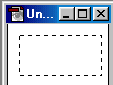









 Indonesian Rupiah Converter
Indonesian Rupiah Converter